wps打印固定文档页方法

对于需要打印特定页面文档的用户来说,wps提供了便捷的方法。当您需要打印固定文档页时,想知道该怎么做吗?php小编草莓为大家带来wps打印固定文档页的方法,帮助您轻松解决打印难题。请继续阅读以下详细内容,了解如何一步步完成此操作。
1、首先,打开WPS文档。
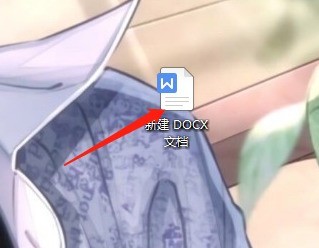
2、然后,在需要打印的页面找到打印图标。
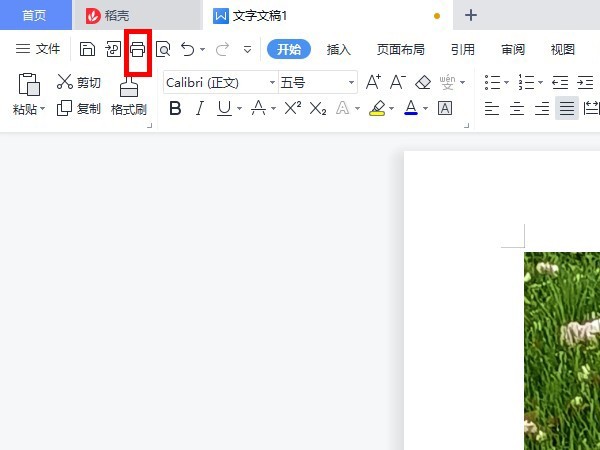
3、接着,在页码范围下选择当前页进行打印即可。
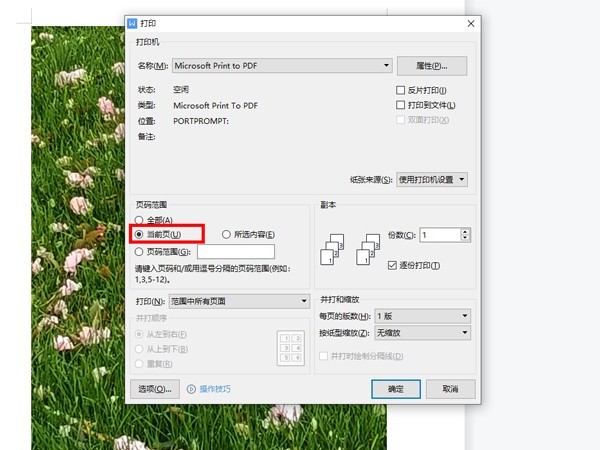
关于《wps打印固定文档页方法》这篇文章的具体内容就介绍到这里,希望能对大家有所帮助。更多相关资讯和教程请关注 wps自学网-wps office下载!

